Sculpt Bevel: Maak de afschuining langs de curve.
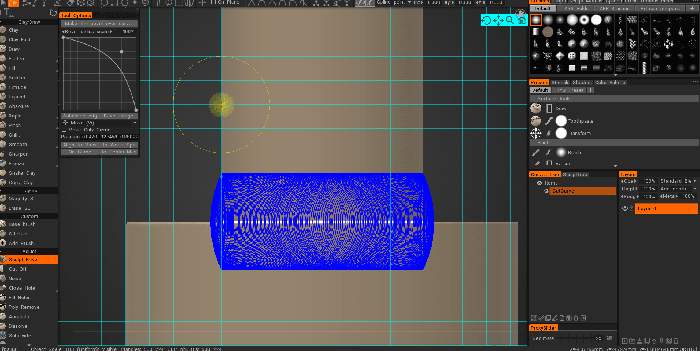
Eerst moet u de ronding (of meerdere rondingen) rond de randen plaatsen waar u de afschuining moet plaatsen. Pas de penradius aan om de afschuinradius te definiëren. De afschuinstraal kan van punt tot punt verschillen. U kunt de hele afschuinradius later schalen met de schuifregelaar “Schaal afschuinradius”. Pas indien nodig de schuine vorm in het venster aan. Selecteer de rondingen en druk op de knop “Afschuining over rondingen maken”. De afschuining wordt rond de geselecteerde curven gemaakt.
– Elk krommepunt kan zijn straal krijgen, bepaald wanneer u klikt om een punt aan de kromme toe te voegen; deze straal wordt gebruikt voor de afschuining.
– Als geen van de curven is geselecteerd, worden alle zichtbare curven gebruikt voor de afschuining.
– Als het niveau van de detaillering niet voldoende is, drukt u op Ongedaan maken, vervolgens op “Rand onderverdelen”, en maakt u de afschuining opnieuw.
– Bevel wordt gemaakt over het huidige volume, dus selecteer het juiste huidige volume.
– Bevel verandert de dichtheid/topologie niet, dus het is alleen de oppervlaktevervorming. Dus het is gebakken op de huidige laag, u kunt de afschuining verbergen/aanpassen met de dekking van de laagdiepte.
Cut Off : Knipt veelhoekige of spline-vormige secties weg van een sculptuur door het volume.
Ruis: Hiermee kunt u procedurele ruis genereren op een volledige Sculpt-laag of een gemaskerde selectie.
Gat sluiten
– Reconstrueren: Reconstrueert Mesh plaatselijk, onder de borstel, meestal om gebreken in de mesh te herstellen.
– Mesh-dokter
– Schone klei
Gaten vullen: Vult gaten in het net, met de optie om de contouren van het omringende net over te nemen.
Polyverwijderingen: Schilder een gebied met een masker op je sculptuur om de aangetaste polygonen in het gemaskeerde gebied te verwijderen.
Angulator: Deze tool creëert scherpere gebieden binnen het geselecteerde gebied. Selecteer het gebied met bevriezen en druk op toepassen. Het oppervlak binnen het gebied wordt benaderd om de richting van het oppervlak aan de rand van de selectie te verlengen (extrapoleren).
Oplossen: deze tool doet alsof u een geselecteerd gebied een oneindig aantal keren gladstrijkt. U kunt met deze tool zelfs grote details oplossen. Gebruik de optie “Oppervlak behouden” om details glad te strijken maar de algehele oppervlaktestroming te behouden (indien mogelijk).
Onderverdelen: Verdeel het oppervlak met de lus-onderverdelingsmethode. Selecteer een gebied om onder te verdelen en gebruik toolopties.
- Onderverdelen Bevroren Gebied.
- Verdeel niet-bevroren gebied.
- Verdeel het hele net.
—- Meten: klik om punten toe te voegen. Gebruik SHIFT om lijnen horizontaal, verticaal of diagonaal uit te lijnen. Druk op ESC om het maken van maatrichtlijnen te stoppen. Een nieuwe klik start een nieuwe gids. Klik op lijnen en punten om lijnen te splitsen of punten te slepen. Meethulplijnen kunnen in andere tools worden gebruikt als visuele markeringen of snaphulplijnen.
Dubbelklik om punt te wissen. Verplaats nabijgelegen punten samen om vastgelegde punten te wissen. Gebruik CTRL om te voorkomen dat u naar bestaande punten of lijnen snapt, bijvoorbeeld wanneer u een nieuwe lijn moet beginnen vanaf een bestaand punt of lijn.
Meten : door te klikken en te slepen met de “LMB”, kunt u meten van het begin tot het einde van uw slag, zodat u nauwkeuriger kunt beeldhouwen.
Meetinstrument: deze video behandelt het volledig opnieuw opgebouwde/opnieuw ontworpen meetinstrument in versie 4.5.
Ondersteuning voor 3D-afdrukken: Ondersteuningsstructuren voor 3D-afdrukken maken geen deel uit van het model. Ze worden gebruikt om delen van het model te ondersteunen tijdens het printen. Dit betekent dat u na het afdrukken de aanvullende taak heeft om de structuren te verwijderen voordat het model gebruiksklaar is.
Dit is een Supports Creation Tool die specifiek is voor 3D-printen, waarbij uitgebreide delen van een model ondersteunende elementen nodig hebben om een goed printresultaat te leveren.
Vox Slice: Met deze tool kan het model in realtime worden gevisualiseerd met een interactief snijvlak. Het is een manier om MRI en andere scangegevens te inspecteren. Het is een interessante manier om ervoor te zorgen dat je geen gaten hebt in je scangegevens of andere geïmporteerde meshes en zorgt voor een snelle manier om ervoor te zorgen dat je een goede import hebt.
drijf gezichten uit:
Brug:
Quick Pick: kies het huidige Sculpt-object. Klik op het object om het huidige object te kiezen. Een andere manier is om de sneltoets ‘H’ in een andere tool te gebruiken om het huidige object te kiezen. Soms, wanneer u meer dan één object in de VoxTree heeft, kan het een beetje omslachtig worden om te weten welke laag welk object heeft. Met het Pick-gereedschap kunt u het object (en dus de VoxTree-laag) visueel selecteren door simpelweg op het object te klikken waaraan u wilt werken.
Bas-reliëf

Dit kijkt naar het bestaande volume van een object en extrudeert om een nieuw volume te creëren op basis van de positie van de gizmo. Het gebied aan de basis (bol) van de gizmo vanaf de punt is het gebied dat wordt beïnvloed. Het is geweldig voor het maken van munten en sieraden. Deze tool maakt “halfhoge” details aan één kant van het vlak en extrudeert die details vervolgens in een bepaalde richting. Richting taps toelopen of squashen aan het pijluiteinde van het gereedschap wanneer de coëfficiënt hoger of lager is ingesteld dan 1. Het kogeluiteinde van het gereedschap extrudeert altijd opvallende vormpunten naar de positie en richting van de kogel
Ondersnijdingen Gebruik dit gereedschap om een gebeeldhouwd object voor te bereiden voor gietdoeleinden (waar ondersnijdingen ongewenst zijn) en verwijder ondersnijdingen voor gieten.
Deze tool verwijdert onzichtbare gebieden als je vanuit een bepaalde richting naar het object kijkt en het tegenovergestelde.
Het model kan worden gesneden met een CNC-machine of gegoten als u ondersnijdingen verwijdert. Druk op Toepassen of ENTER na het kiezen van een richting.
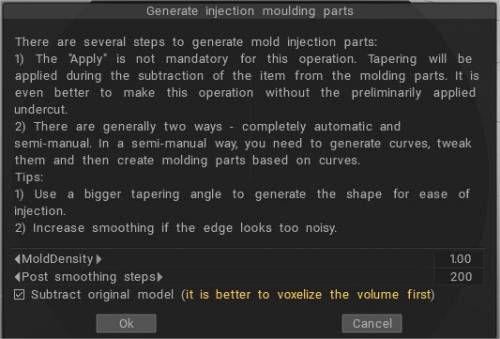
Versie 2022 heeft veel betere ondersnijdingen en vormgereedschappen (in een speciale extra module)
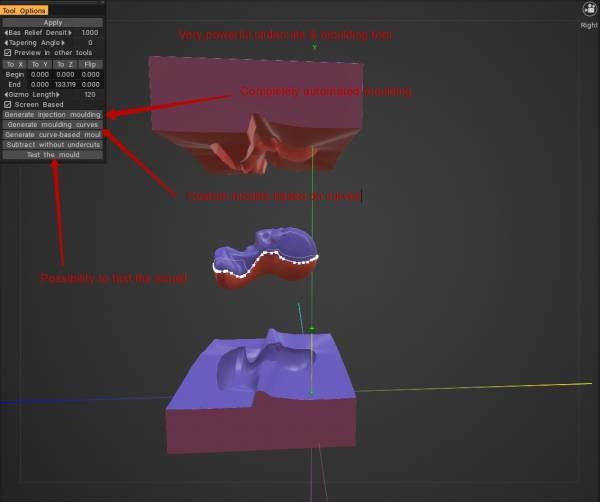
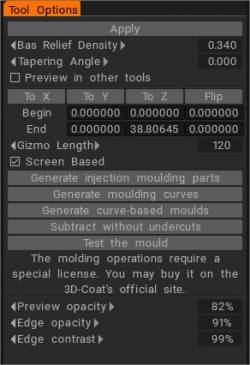
Zelfstudie
Snelle tip: VoxHide gebruiken als maskeergereedschap : deze video laat zien hoe het VoxHide-gereedschap kan worden gebruikt als maskeergereedschap in plaats van een Freeze Brush, dat alleen werkt in de Surface-modus.
Voxel selecties omkeren met de tool voor afsnijden en verbergen : deze video is een snelle demonstratie van het gebruik van de tool voor afsnijden en verbergen. Laat vooral zien hoe je een selectie omkeert met behulp van de bijbehorende maar weinig bekende sneltoetsen.
 Nederlands
Nederlands  English
English Українська
Українська Español
Español Deutsch
Deutsch Français
Français 日本語
日本語 Русский
Русский 한국어
한국어 Polski
Polski 中文 (中国)
中文 (中国) Português
Português Italiano
Italiano Suomi
Suomi Svenska
Svenska 中文 (台灣)
中文 (台灣) Dansk
Dansk Slovenčina
Slovenčina Türkçe
Türkçe Magyar
Magyar ไทย
ไทย हिन्दी
हिन्दी Ελληνικά
Ελληνικά Tiếng Việt
Tiếng Việt Lietuviškai
Lietuviškai Latviešu valoda
Latviešu valoda Eesti
Eesti Čeština
Čeština Română
Română Norsk Bokmål
Norsk Bokmål